
William Charles
0
1714
125
Pasek Touch Bar był kontrowersyjnym dodatkiem do MacBooka Pro i jest funkcją, którą wielu użytkowników komputerów Mac ignoruje. Wiele osób zapomina, że jest w ogóle, dopóki nie przeklinają brakującego klawisza Escape.
Ale nie musi tak być. Możesz przekształcić pasek dotykowy z zapomnianego paska powyżej w klawiaturę w przydatne narzędzie, którego używasz na co dzień. Wystarczy kilka drobnych poprawek.
1. Przydatne funkcje paska dotykowego po wyjęciu z pudełka
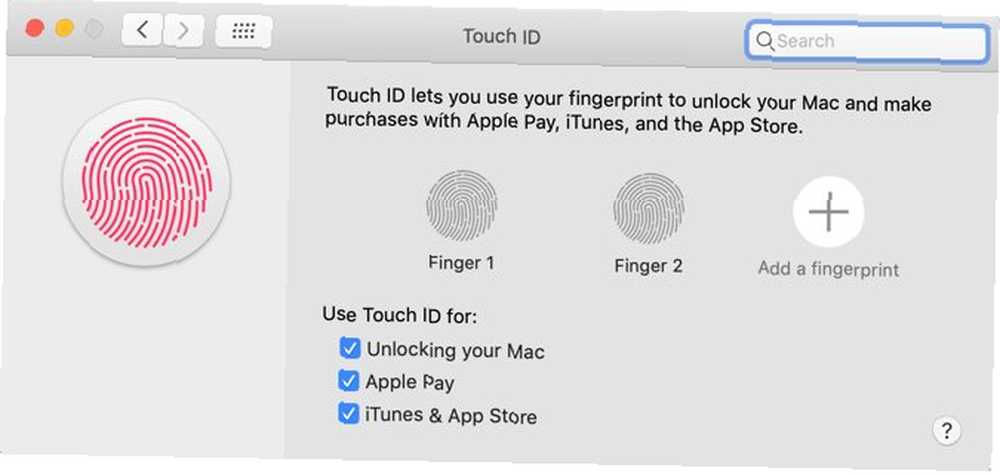
Jedną z funkcji, które wielu użytkowników komputerów Mac lubi z paska dotykowego, jest Touch ID. Naciśnięcie palca na czujnik w prawym górnym rogu klawiatury jest o wiele łatwiejsze niż wpisanie hasła. Jest to szczególnie prawdziwe, jeśli używasz silnego hasła.
Istnieje również kilka aplikacji, które dobrze wykorzystują pasek dotykowy. Adobe Photoshop CC, Microsoft Excel, Pixelmator i Evernote to tylko niektóre przykłady. Google Chrome działa również z paskiem dotykowym, ale te aplikacje to dopiero początek. Zebraliśmy listę aplikacji, które dobrze wykorzystują pasek dotykowy. 10 aplikacji, które sprawiają, że pasek dotykowy MacBooka Pro jest dobrze używany. 10 aplikacji, które sprawiają, że pasek dotykowy MacBooka Pro jest dobry. Po uruchomieniu nowych modeli MacBooka Pro, większość pierwszych aplikacji oferujących obsługę paska Touch Bar należała do Apple. Na szczęście wiele aplikacji innych firm obsługuje teraz tę funkcję. jeśli szukasz rekomendacji.
Nie zapomnij od czasu do czasu patrzeć na pasek Touch Bar, szczególnie w aplikacjach, których często używasz. Możliwe, że istnieją przydatne skróty, które cały czas ignorujesz.
2. Dostosuj ustawienia paska dotykowego
Jeśli często nie modyfikujesz ustawień komputera Mac, znalezienie sposobu dostosowania ustawień paska Touch Bar może być trudne. W Preferencjach systemowych nie ma dedykowanej sekcji paska dotykowego. Zamiast tego będziesz musiał otworzyć Preferencje systemu, następnie przejdź do Klawiatura Sekcja.
Ustawienia główne
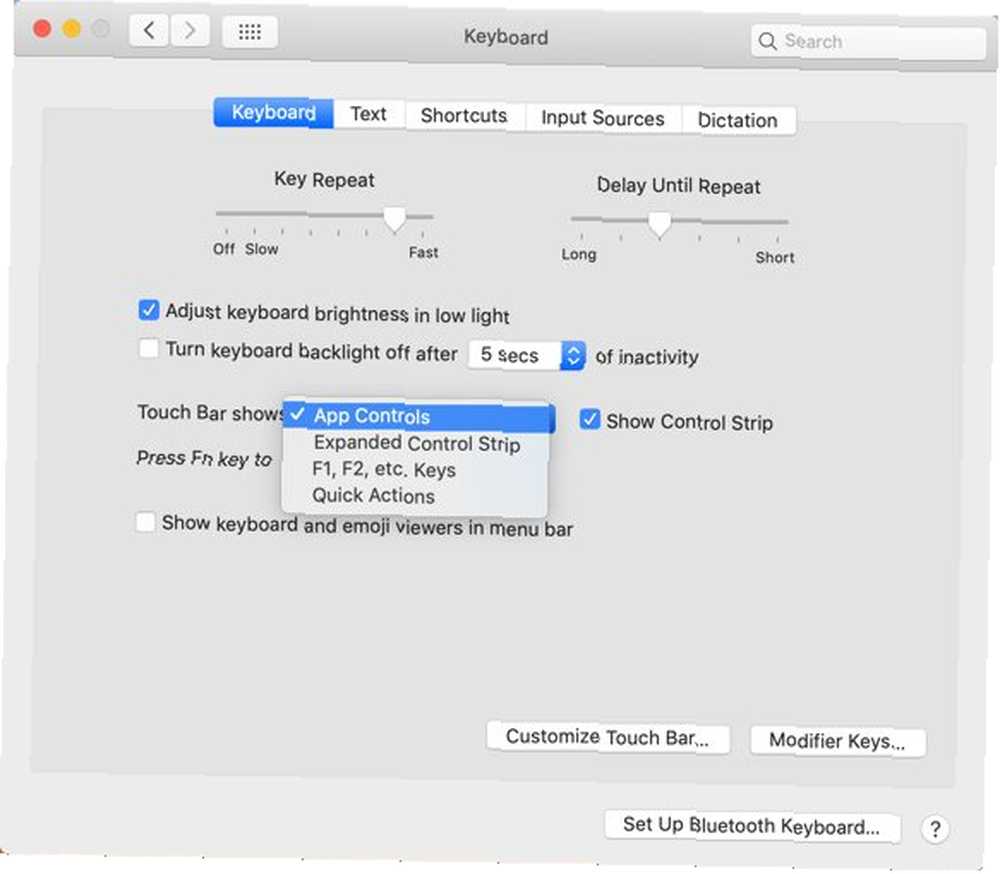
Gdy tu będziesz, masz kilka opcji. Najprostsze jest menu rozwijane oznaczone tekstem Pasek Touch Bar pokazuje co pozwala dostosować domyślnie to, co widzisz. Możesz wybierać spośród Kontrola aplikacji, który jest domyślny, a także kilka innych opcji.
- Rozszerzony pasek kontrolny pokazuje pełny zestaw elementów sterujących zamiast ograniczonych elementów sterujących, które normalnie widać na pasku dotykowym. Daje to dostęp do elementów sterujących jasnością wyświetlacza i klawiatury, sterowania odtwarzaniem i głośnością odtwarzaczy multimedialnych oraz dedykowanych przycisków do sterowania misją i Launchpadem.
- F1, F2 itp. Klawisze pokazuje klawisze funkcyjne, które zwykle należy przytrzymać Fn przycisk, aby zobaczyć. Po wybraniu tej opcji przytrzymanie przycisku Fn klawisz pokazuje Rozszerzony pasek kontrolny.
- Wreszcie Szybkie akcje pozwala umieścić przepływy pracy Automatora bezpośrednio na pasku dotykowym. Jeśli jesteś zapalonym użytkownikiem Automatora, jest to przydatne.
Dostosowywanie paska dotykowego
Na dole Klawiatura w panelu preferencji zobaczysz inną opcję oznaczoną Dostosuj pasek dotykowy. Spowoduje to wyświetlenie panelu z ikonami, które można przeciągnąć w dół na pasek Touch Bar. Tutaj możesz dostosować zarówno pasek kontrolny, jak i rozwinięty pasek kontrolny.
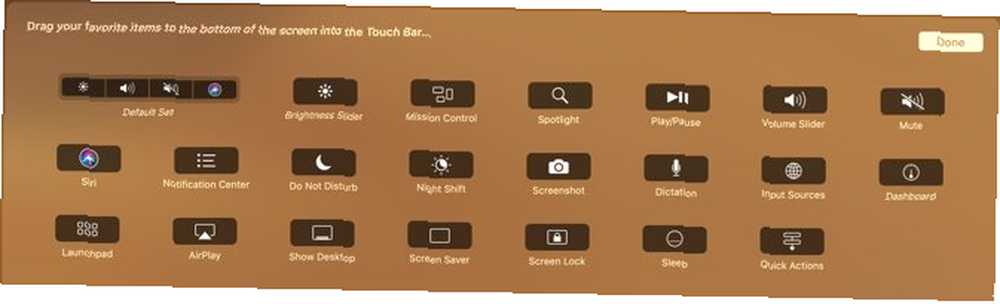
Nie możesz tutaj wiele dostosować standardowego paska kontrolnego, ale możesz dostosować rozszerzony pasek kontrolny do treści twojego serca. Zastąp opcje, których nie używasz, tymi, które robisz, i nagle pasek dotykowy staje się znacznie bardziej przydatny.
Ustawienia dla aplikacji
Niektóre aplikacje pozwalają dostosować sposób korzystania z paska dotykowego. Możesz sprawdzić, czy jest dostępna dla aplikacji, otwierając Widok menu, a następnie poszukaj Dostosuj pasek dotykowy opcja. Jeśli jest dostępna, zwykle znajdziesz tę opcję u góry menu.
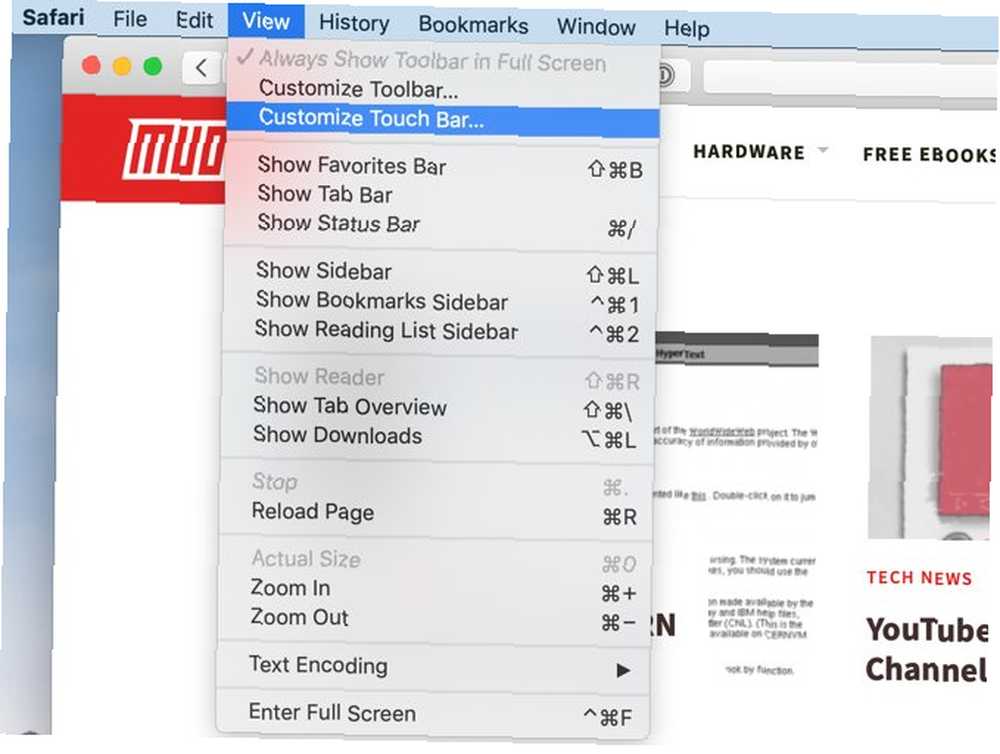
Wybranie tej opcji powoduje wyświetlenie ekranu podobnego do Dostosuj pasek dotykowy opcja w Klawiatura panel preferencji. Różnica polega na tym, że dostosowujesz opcje specyficzne dla aplikacji. Jeśli wolisz kontrolować określoną akcję za pomocą paska dotykowego, może to pomóc Ci uzyskać to, czego szukasz.
3. Spraw, aby klucze wirtualne były prawdziwe
Wraz z pojawieniem się paska Touch Bar klawiatura MacBooka Pro straciła fizyczny klawisz Escape. Jeśli korzystasz z klawiatury, możesz mieć problem z brakiem dotykowych informacji zwrotnych. Na szczęście istnieją sposoby, aby to naprawić.
Jedną z najprostszych opcji jest użycie aplikacji Haptic Touch Bar. Jest to prosta aplikacja, która wibruje gładzik MacBooka za każdym razem, gdy naciśniesz przycisk na pasku dotykowym. Możesz dokładnie kontrolować, ile wibruje, a także czy odtwarzać dźwięk, czy nie.
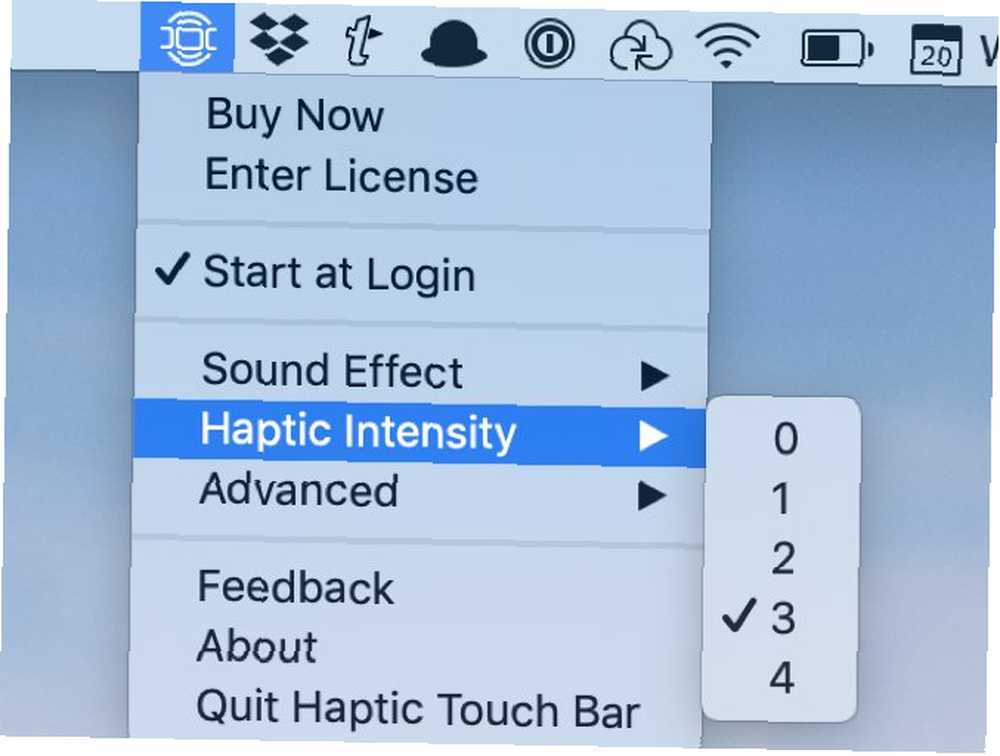
Ponieważ wibruje gładzik, efekt nie wydaje się tak realistyczny. Nadal wystarczy dać nam wyczucie dotykowe, że nacisnąłeś przycisk.
Pasek dotykowy Haptic jest dostępny za 5 USD, a przed zakupem możesz sprawdzić bezpłatną wersję próbną.
4. Dostosuj pasek dotykowy za pomocą BetterTouchTool
Jeśli chcesz dodać o wiele więcej funkcji do paska Touch Bar, nie szukaj dalej niż BetterTouchTool. Jest to aplikacja, która oferuje mnóstwo funkcji, które sprawiają, że pasek Touch Bar jest bardziej przydatny. Możesz także mapować akcje na gładziku, a nawet na klawiaturze.
Po pobraniu BetterTouchTool uruchomienie paska Touch Bar jest bardzo proste. Uruchom aplikację, a następnie otwórz Preferencje. Wybierz TouchBar z paska menu w górnej części aplikacji.
W dolnej części tego okna zobaczysz przyciski oznaczone + Przycisk paska dotykowego, + Widżet / gest, i + Grupa przycisków. Pierwsza jest najłatwiejszą opcją.
Jednym z przykładów użycia jest tworzenie przycisków często używanych aplikacji. Kliknij + Przycisk paska dotykowego, następnie wpisz nazwę aplikacji w oknie dialogowym, które pojawia się w dolnej części okna. Możesz także użyć emoji tutaj.
Po ustawieniu nazwy kliknij Predefiniowane działanie, następnie Kontrolowanie innych aplikacji. W tym menu kliknij Uruchom aplikację / otwórz plik / uruchom skrypt Apple. W wyskakującym menu wybierz aplikację, którą chcesz uruchomić.
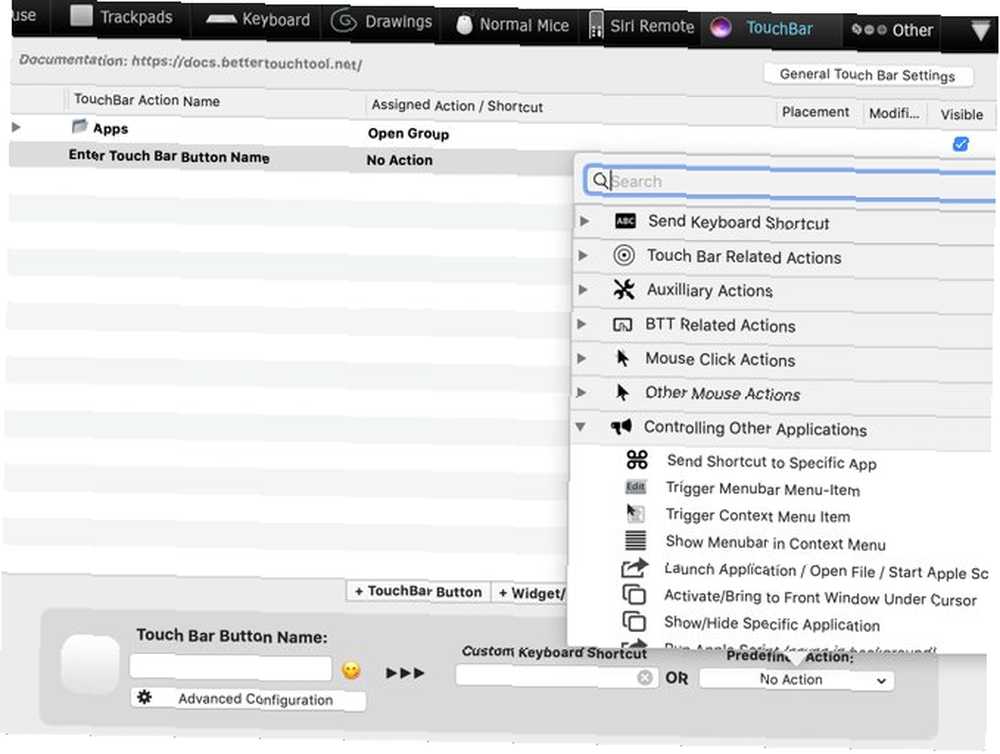
To dopiero początek tego, co możesz zrobić dzięki BetterTouchTool; możesz przypisać wiele jego funkcji do paska dotykowego. Aplikacja pozwala tworzyć grupy określonych aplikacji i działań, umożliwiając tworzenie całych menu i podmenu na pasku dotykowym. BetterTouchTool może nawet dodawać dotykowe informacje zwrotne do paska dotykowego, tak jak robi to pasek dotykowy.
Jeśli chcesz dowiedzieć się więcej, szczegółowo opisaliśmy, w jaki sposób BetterTouchTool jest najlepszą aplikacją na komputery Mac. 4 sposoby BetterTouchTool to najlepsza aplikacja na komputery Mac. 4 sposoby BetterTouchTool to aplikacja na komputery Mac, jeśli chcesz zaoszczędzić czas, musisz użyć BetterTouchTool. Oto kilka niesamowitych zastosowań i jak zacząć. .
Po co zatrzymywać się na dostosowywaniu paska dotykowego?
Po dostosowaniu paska Touch Bar masz ochotę jeszcze bardziej poprawić zachowanie komputera Mac? Jeśli odpowiedź brzmi „tak”, zapoznaj się z naszym przewodnikiem na temat dostosowywania klawiatury komputera Mac. 6 aplikacji do dostosowywania zachowania klawiatury na komputerze Mac. 6 aplikacji do dostosowywania zachowania klawiatury na komputerze Mac. Te aplikacje na klawiaturze komputera Mac zwiększą produktywność. Oto kilka świetnych aplikacji na klawiaturę do szybszego pisania, nawigacji i innych. aby jeszcze bardziej spersonalizować sposób korzystania z komputera.











